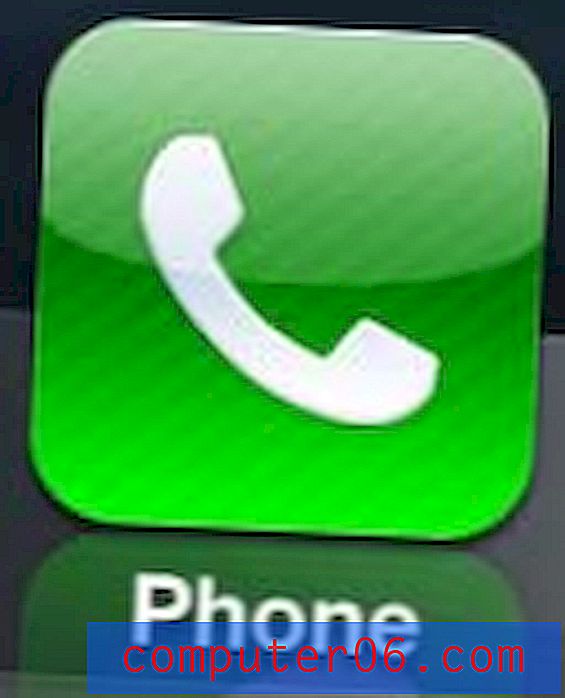Comment ajouter une ligne de signature dans Word 2010
Si vous créez un contrat ou envoyez une lettre officielle dans Microsoft Word 2010, vous cherchez peut-être à ajouter un endroit où le document peut être signé. Word 2010 propose un outil officiel qui vous permet de créer rapidement une ligne de signature, y compris même un X pour informer la personne de sa signature.
Cette ligne de signature peut être utilisée pour les documents signés en personne ou pour les documents signés numériquement. Suivez donc le didacticiel ci-dessous pour savoir comment ajouter une ligne de signature à votre document Word 2010 dès aujourd'hui.
Insertion d'une ligne de signature dans un document Word 2010
Les étapes de cet article vous permettront d'ajouter une ligne de signature avec un x à un emplacement dans votre document. Cela permettra au signataire d'utiliser une signature numérique (dans un programme tel que Word Acrobat) ou d'imprimer le document et d'ajouter également une signature physique.
Notez que la ligne de signature ne peut pas être modifiée pour supprimer le x qui apparaît sur la ligne.
- Étape 1: Ouvrez le document auquel vous souhaitez ajouter une signature.
- Étape 2: positionnez votre curseur à l'endroit du document où vous souhaitez ajouter la signature.
- Étape 3: cliquez sur l'onglet Insérer en haut de la fenêtre.
- Étape 4: cliquez sur le bouton Signature Line dans la section Text du ruban Office.
- Étape 5: Lisez l'avertissement de Microsoft concernant le caractère exécutoire des signatures numériques, puis cliquez sur le bouton OK .
- Étape 6: Remplissez les champs avec les informations sur la personne qui signera le document, puis cliquez sur le bouton OK .

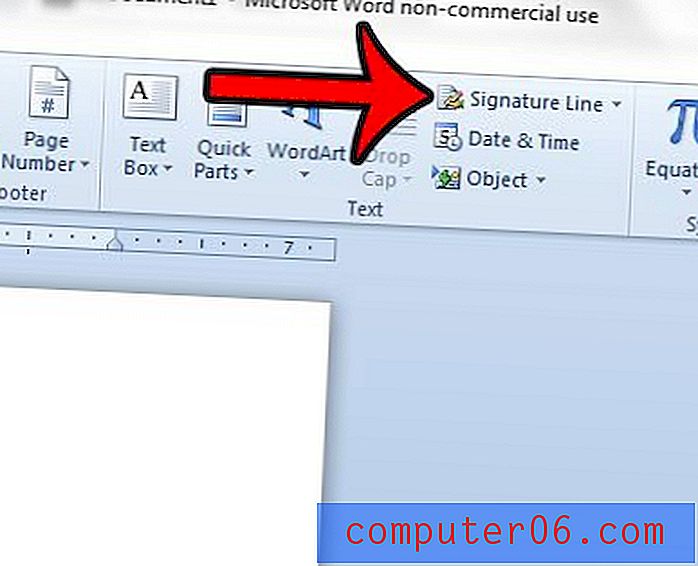

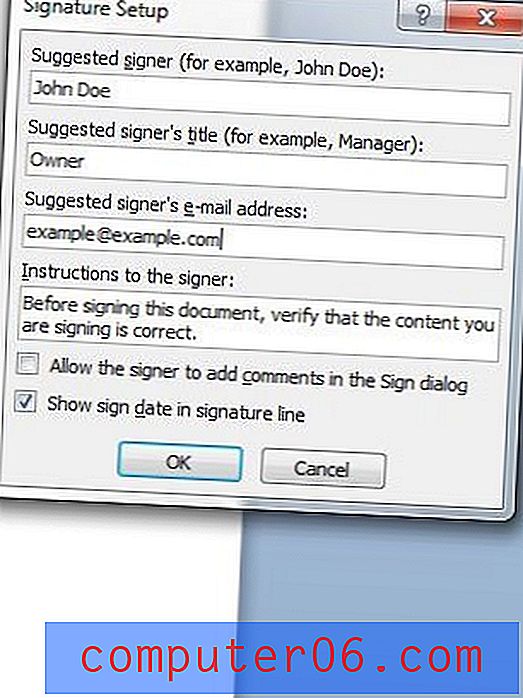
La signature que vous créez ressemblera à l'image ci-dessous.
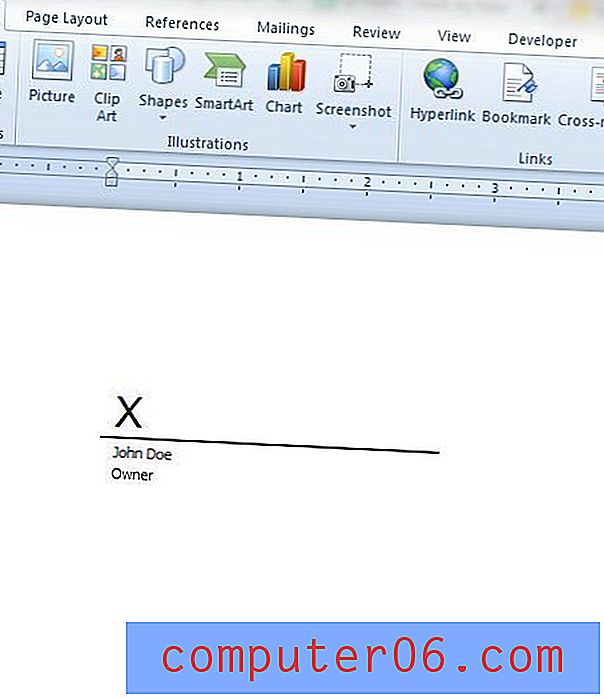
Vous pouvez ensuite signer numériquement cette ligne de signature en cliquant dessus avec le bouton droit et en sélectionnant l'option Signer . Notez que le document est marqué comme final une fois la signature ajoutée. Si le document est ensuite modifié, la signature numérique sera supprimée.
Souhaitez-vous ajouter un mot de passe à un document afin qu'il ne puisse pas être modifié? Cet article vous montrera comment.